WhatsApp ahora permite proteger tu app con clave o biometría: así puedes activarlo en Android y iPhone
WhatsApp mejora la privacidad de los usuarios, permitiendo bloquear el acceso a la aplicación con una clave personalizada o biometría, como huella dactilar, Face ID o Touch ID.
27 agosto 2025 • 09:00 pm

México.- WhatsApp sigue fortaleciendo su enfoque en la privacidad de los usuarios al permitir una nueva capa de seguridad: ahora puedes bloquear el acceso a la aplicación mediante una clave personalizada o rasgos biométricos como huella dactilar, Face ID o Touch ID.
Esta función está disponible tanto para dispositivos Android como iOS, siempre que cumplan con ciertos requisitos previos. A continuación, te explicamos paso a paso cómo configurarla para blindar tus conversaciones.
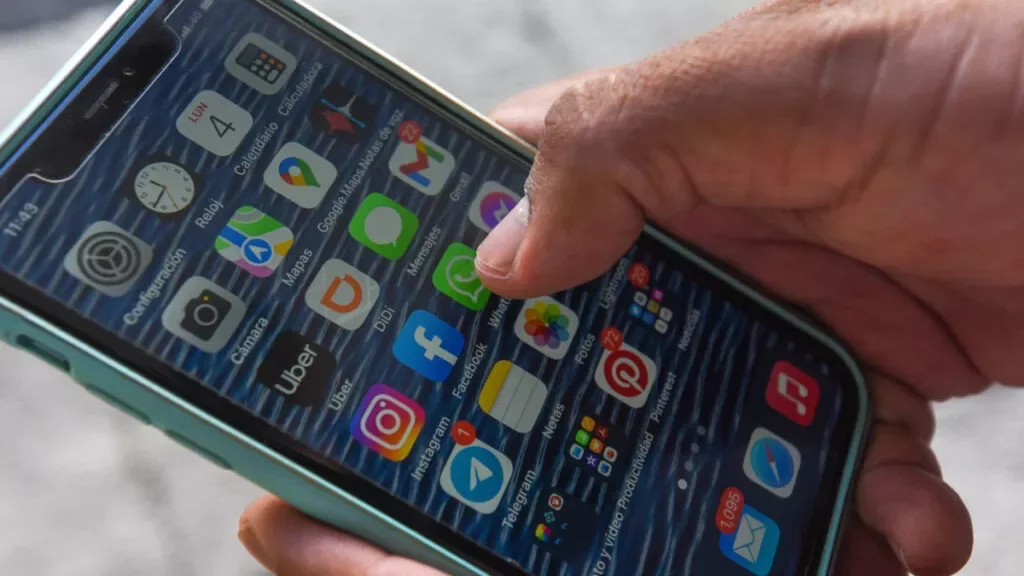
En Android: cómo activar clave de acceso y bloqueo biométrico en WhatsApp
Requisitos:
- Android 9 o superior
- Cuenta de Google vinculada
- Bloqueo de pantalla configurado
- Administrador de contraseñas activado
- Google Play Store actualizado
Para crear una clave de acceso:
- Abre WhatsApp.
- Toca Más opciones (ícono de tres puntos).
- Ve a Ajustes > Cuenta > Claves de acceso > Crear clave de acceso.
- Toca Continuar y, si se solicita, selecciona Usar bloqueo de pantalla.
Para cambiar o eliminar la clave:
- Cambiar: elimina la actual y crea una nueva desde la misma ruta.
- Eliminar: Ajustes > Cuenta > Claves de acceso > Eliminar.
Para activar desbloqueo biométrico:
- Ve a Ajustes > Privacidad > Bloqueo de aplicación.
- Activa Desbloquear con rasgos biométricos.
- Escanea tu rostro o huella y selecciona el tiempo de autenticación.
Nota: Esta opción requiere Android 6.0 o superior con sensor biométrico compatible. Algunas versiones de dispositivos Samsung pueden no ser compatibles.
En iPhone: activa clave de acceso, Face ID o Touch ID
Requisitos:
- iPhone 8 o posterior
- iOS 16 o superior
Para crear una clave de acceso:
- Abre WhatsApp.
- Ve a Ajustes > Cuenta > Claves de acceso > Continuar.
- Si se solicita, selecciona Usar bloqueo de pantalla.
Para cambiar o eliminar la clave:
- Elimina la actual y vuelve a crear una nueva desde el mismo menú.
Para activar Face ID o Touch ID:
- Entra a Ajustes > Privacidad > Bloqueo de aplicación.
- Activa Requerir Face ID o Touch ID.
- Configura el tiempo de bloqueo: Inmediatamente, 1 min, 15 min o 1 hora.
Importante: Si la autenticación biométrica falla, podrás desbloquear WhatsApp con el código de tu iPhone.

Toma en cuenta:
- Aunque la app esté bloqueada, aún podrás responder mensajes desde las notificaciones y contestar llamadas sin desbloquear WhatsApp.
- La función busca reforzar la seguridad de tus chats, especialmente ante el aumento de fraudes digitales y accesos no autorizados.
Proteger tu WhatsApp con clave o biometría es una forma sencilla y efectiva de mantener tus conversaciones privadas seguras. Si aún no lo has hecho, este es un buen momento para activarlo.
Fuente: Agencias
